(3) Mikrokontrolery MSP430: środowisko programistyczne (czyli jak zacząć z MSP430)
Kurs programowania mikrokontrolerów MSP430 z pamięcią FRAM poprowadzimy korzystając z bezpłatnego środowiska programistycznego IAR Embedded Workbench. W wersji bezpłatnej oprogramowanie ma ograniczenie na czas działania (30 dni) albo na rozmiar generowanego kodu wynikowego (4/8 kB). W trakcie kursu będziemy korzystać z wersji z ograniczeniem kodu, które dla mikrokontrolera MSP430FR5739 wynosi 8 kB.
Pobieranie środowiska IAR
Plik instalacyjny oprogramowania IAR Embedded Workbench dla MSP430 w wersji z ograniczeniem kodu (kompilacja numer 5.51.4) możemy pobrać z poniżej. Wszystkie przykłady programów prezentowane podczas kursu będą tworzone przy użyciu zamieszczonej wersji oprogramowania.
Najnowszą wersję oprogramowania IAR Embedded Workbench dla MSP430 możemy pobrać ze strony internetowej producenta www.iar.com. Wybieramy zakładkę Software Download (rysunek 1a), a następnie z listy dostępnych produktów IAR oprogramowanie dla MSP430 w wersji z ograniczeniem kodu (rysunek 1b). Uruchamiamy pobieranie (rysunek 1c) i wskazujemy miejsce zapisu pliku na dysku komputera (rysunek 1d).
Rys. 1. Przebieg pobierania oprogramowania IAR Embedded Workbench dla MSP430
Instalacja środowiska IAR EWB
Środowisko IAR EWB dla MSP430 instalujemy w systemie operacyjnym Windows. Uruchamiamy pobrany z działu Download bądź ze strony producenta plik instalacyjny. Instalator oprogramowania tworzy tymczasowy katalog do którego kopiowane są pliki źródłowe oprogramowania (…\Temp\RarSFX3). Następnie prezentowane jest menu użytkownika. Z dostępnych opcji wybieramy Install IAR Embedded Workbench (rysunek 2).
Rys. 2. Menu użytkownika programu instalacyjnego, rozpoczęcie instalacji środowiska IAR
W kolejnym kroku potwierdzamy rozpoczęcie instalacji (rysunek 3).
Rys. 3. Potwierdzenie instalacji oprogramowania IAR
Akceptujemy postanowienia licencyjne (rysunek 4).
Rys. 4. Należy zaakceptować postanowienia licencyjne
Następnie wybieramy tryb pełnej instalacji oprogramowania (rysunek 5).
Rys. 5. Zalecany wybór typu instalacji





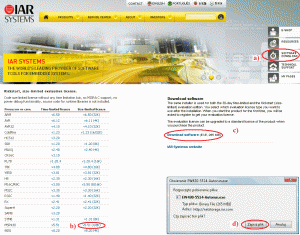
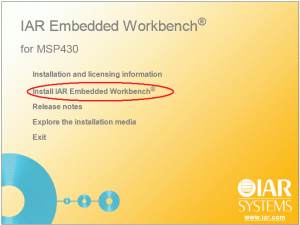
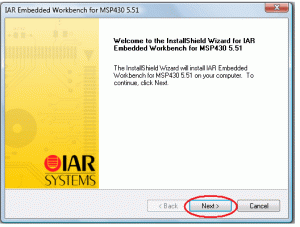
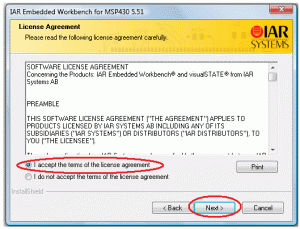
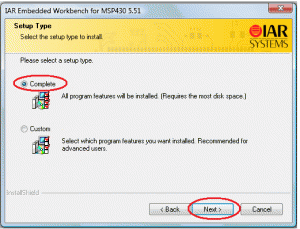
 O suwerenności Europy mówią gen. Sławomir Żakowski, gen. Paweł Bielawny, dr. Jacek Pawlak, Adam Cudny i dr Daniel Więzik
O suwerenności Europy mówią gen. Sławomir Żakowski, gen. Paweł Bielawny, dr. Jacek Pawlak, Adam Cudny i dr Daniel Więzik  Nowe technologie mogą pomóc Europie w umocnieniu jej pozycji na światowym rynku mikrochipów
Nowe technologie mogą pomóc Europie w umocnieniu jej pozycji na światowym rynku mikrochipów  Tester baterii GBM-3300 marki GW Instek
Tester baterii GBM-3300 marki GW Instek 




